怎样使用WPS文档绘图画布绘制组合形状?
来源:网络收集 点击: 时间:2024-04-21【导读】:
在WPS文档中绘制多个形状后,希望把多个形状组合成一个整体,当然可以使用形状组合的方法,但本文介绍另外一个方法,使用绘图画布。工具/原料moreWPS 2019(Windows版)方法/步骤1/10分步阅读 2/10
2/10 3/10
3/10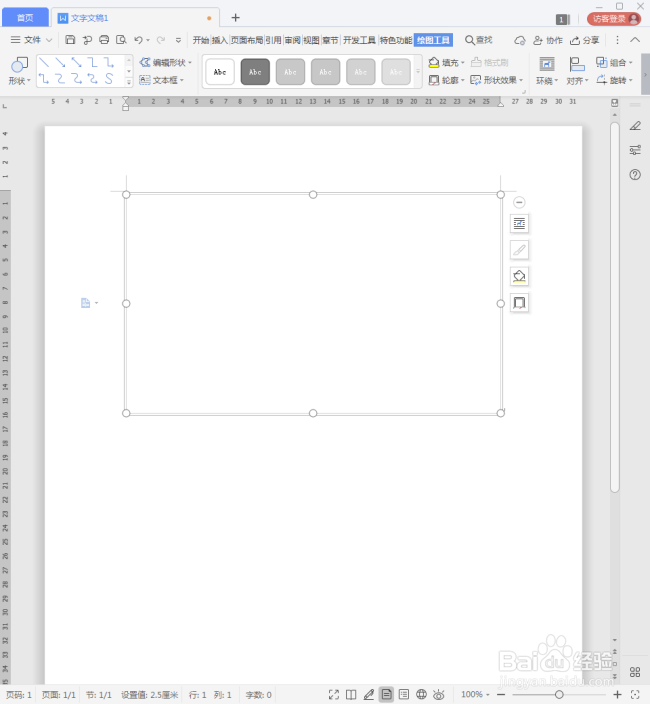 4/10
4/10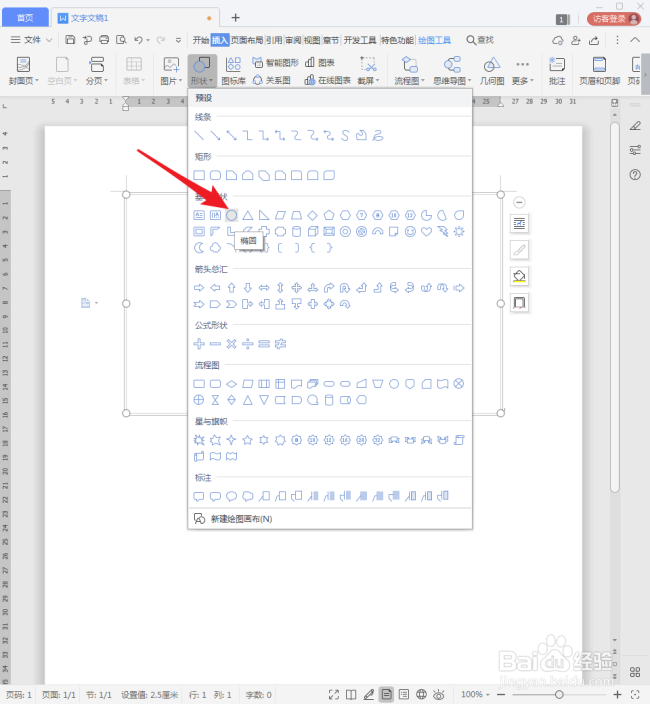 5/10
5/10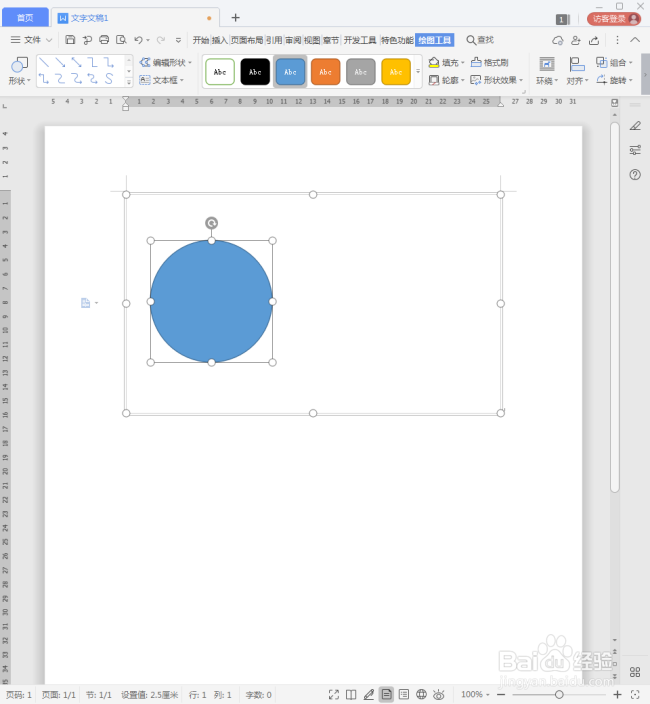 6/10
6/10 7/10
7/10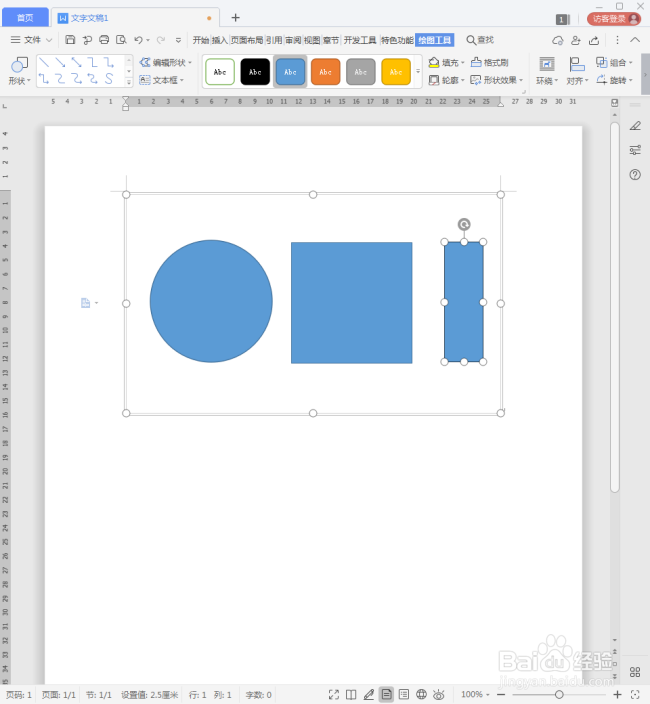 8/10
8/10 9/10
9/10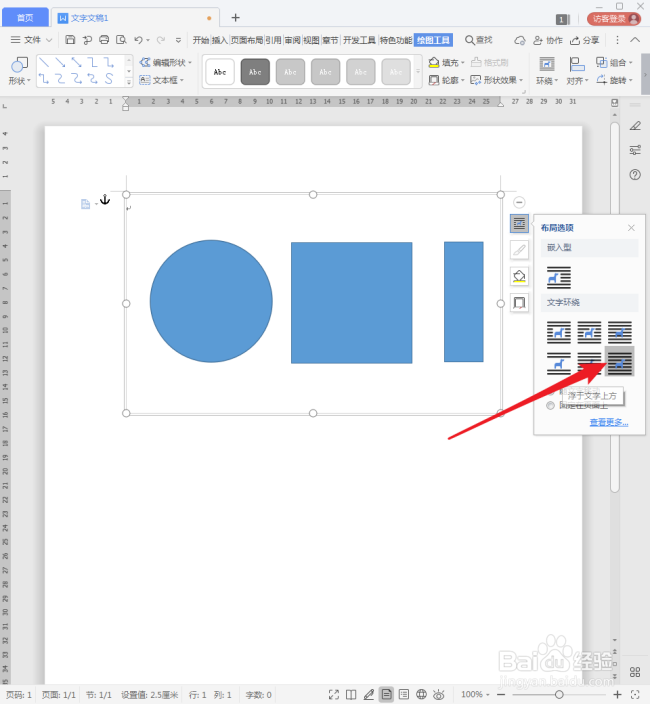 10/10
10/10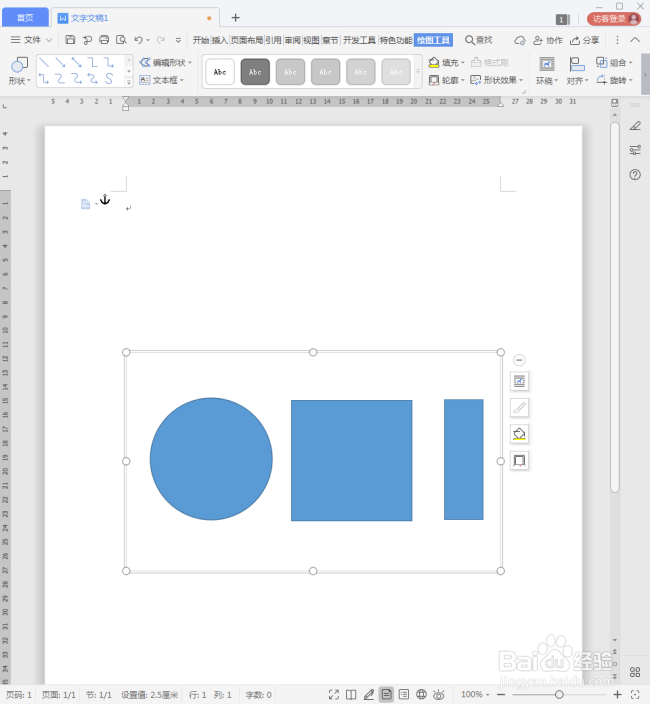 注意事项
注意事项
打开WPS,建立空白文字。
 2/10
2/10在插入形状中,点击【新建绘图画布】。
 3/10
3/10然后将得到一个默认尺寸的画布,可以拖动四周控制点改变画布尺寸。
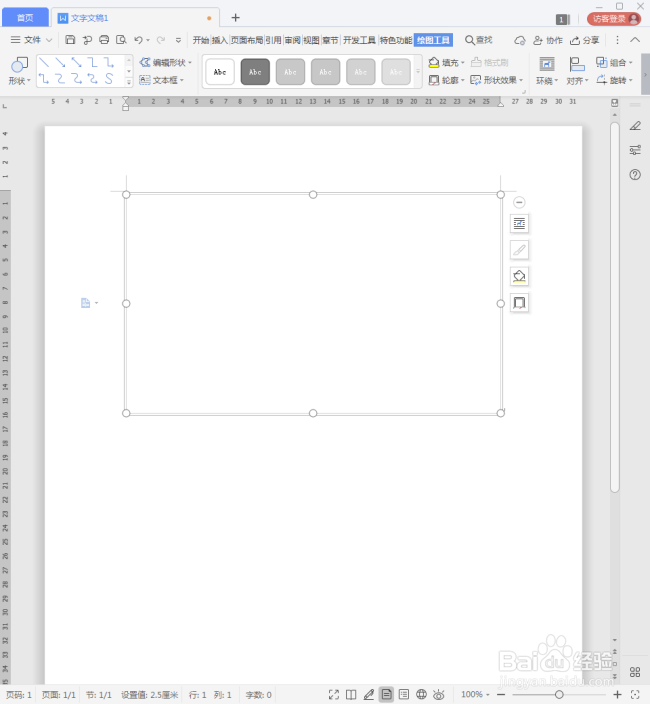 4/10
4/10在绘图画布被选中的情况下,点击插入形状,比如圆形。
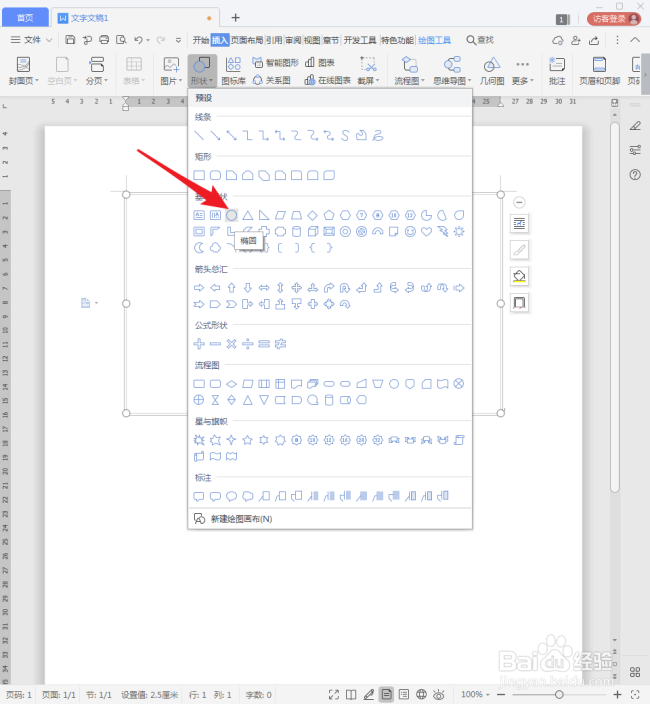 5/10
5/10然后在绘图画布中绘制出一个圆形。
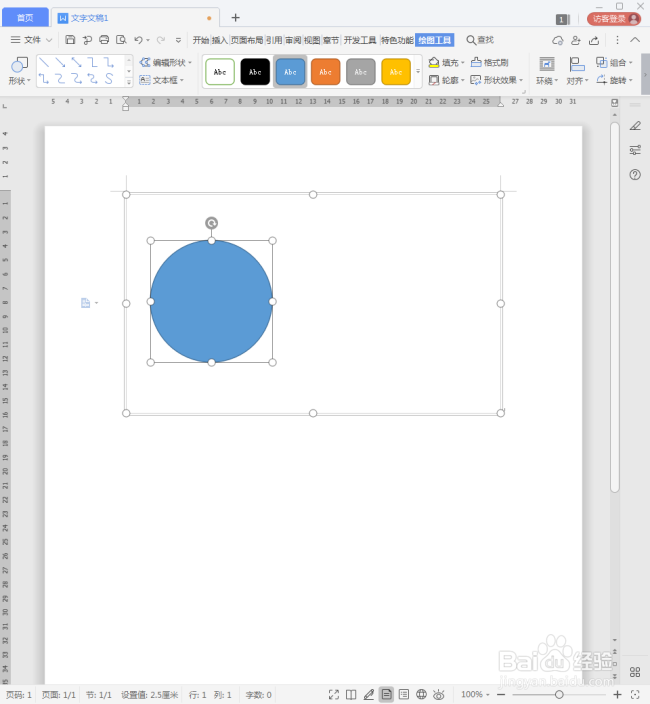 6/10
6/10继续执行插入形状,比如绘制出一个正方形。
 7/10
7/10再继续操作,绘制一个矩形。
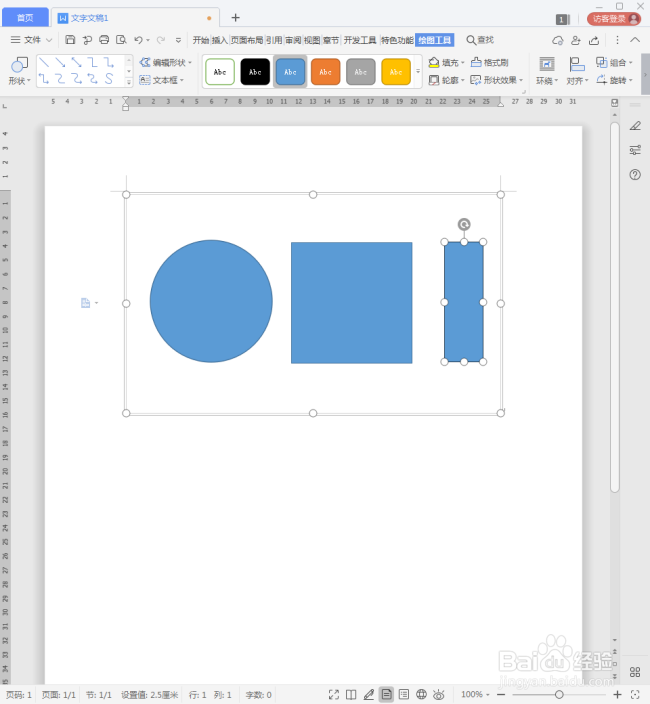 8/10
8/10这样,多个形状就绘制完成了。
 9/10
9/10那它们是不是一个整体呢?是的。把绘图画布设置【浮于文字上方】。
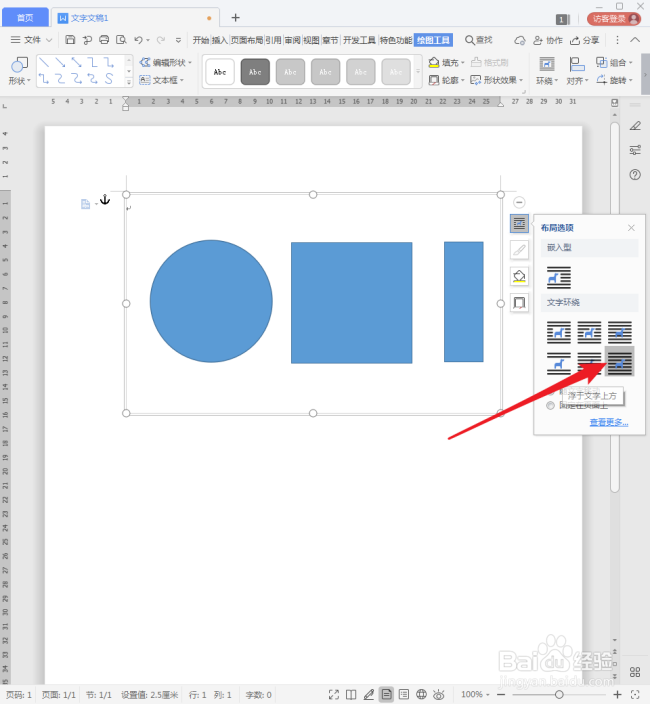 10/10
10/10往页面下方拖动绘图画图,则所有图形都整体向下移动了。
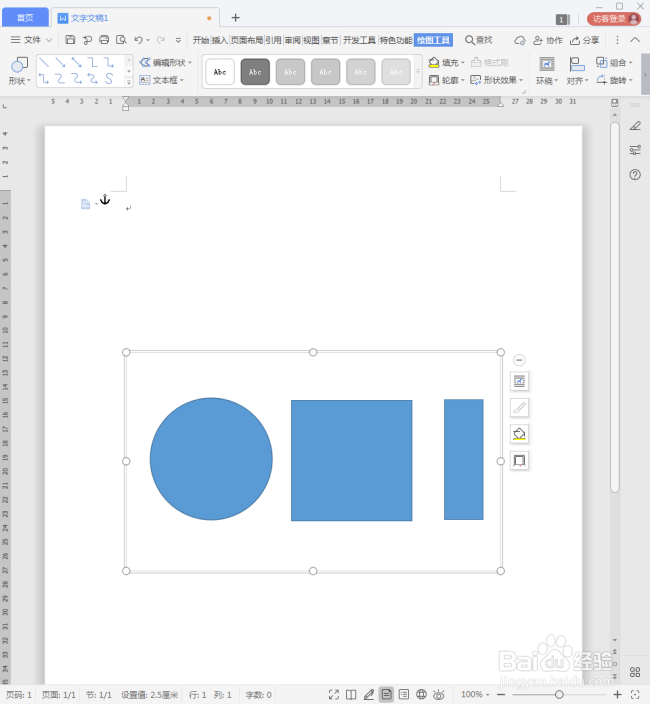 注意事项
注意事项绘图画布就像一个篮子,把绘制在其中的形状都装了起来,实现整体移动等操作。
WPS文档形状组合绘图画布版权声明:
1、本文系转载,版权归原作者所有,旨在传递信息,不代表看本站的观点和立场。
2、本站仅提供信息发布平台,不承担相关法律责任。
3、若侵犯您的版权或隐私,请联系本站管理员删除。
4、文章链接:http://www.1haoku.cn/art_564647.html
上一篇:原神于狱中绽放之花任务怎么做
下一篇:WPS小团队如何管理文档库的文件夹权限?
 订阅
订阅